Приложение концепты как пользоваться
Продолжаем рассказывать об интересных приложениях, в которых можно рисовать, лепить, анимировать и собирать референсы. С первой частью можно ознакомиться тут.
Расскажем о приложении-скетчбуке и о том, чем можно заменить Photoshop на мобильном устройстве (помимо Procreate, о котором мы говорили тут).
Concepts App — векторный графический редактор, доступный на Android и iOS. Приложение совмещает в себе удобство рисования на бумаге и основные преимущества графических редакторов — функцию отмены, сглаживание линий, поддержку слоев и т.д. Concepts App имеет бесплатную версию с ограниченной функциональностью и Pro-версию.
Благодаря тому, что приложение работает на портативных устройствах, ваш скетчбук всегда будет под рукой.По сути, Concepts App — это скетчбук для идей, которые можно фиксировать на мобильном устройстве сразу же, как они придут в голову. В нем нельзя создать полноценную иллюстрацию, но это и не является основной функцией приложения. Это блокнот для эскизов, который всегда под рукой и не требует дорогостоящей подписки.
Concepts App имеет бесконечный размер полотна: не нужно думать, как разместить все наброски на странице. Недостаток — отсутствие удобной навигации, поэтому, чтобы найти один из своих концептов, нужно отдалять весь холст.
В зависимости от задачи можно можно выбрать холст с подходящим паттерном, текстурой или сделать его прозрачным.Для рисования в приложении по умолчанию доступны карандаш и ластик. Есть большой выбор комплектов кистей, каждый из которых докупается отдельно. Кисти реагируют на силу нажатия стилуса, можно менять их размер и непрозрачность. Для выбора цвета используется палитра цветов Copic, которая выводится в виде карусели. Можно создать свою собственную палитру из предложенных цветов, чтобы не искать их потом в общем списке.
Цветовое колесо крутится пальцем или с помощью манипулятора Microsoft Surface Dial.Каждый штрих приложение определяет как редактируемый объект. Выделив нужные объекты с помощью лассо, можно изменить их размер, местоположение или способ начертания линий. Concepts App поддерживает импорт изображений, что позволяет собрать мудборд или референсы из картинок, найденных в сети.
Есть также поддержка слоев с настраиваемой прозрачностью. В Pro-версии их количество неограниченно, а в бесплатной версии можно создать только 5.
После завершения работы рабочие файлы сохраняются в облаке — на Google Drive или iCloud. Доступен экспорт файлов в стандартных растровых форматах (jpeg, png), а также в psd или в векторном (svg, dxf).
Посмотреть, как работает приложение, можно в видео:
Профессиональное приложение для рисования, доступное для iOS и Android. По функциональности оно почти не уступает декстопным программам. Продается в Pro и Ex версиях. Ex версия открывает доступ к многостраничным проектам, снимает лимит по числу кадров при создании анимации и стоит дороже, чем Pro версия. Длительность бесплатного пробного периода зависит от используемого устройства, но в среднем составляет 3 месяца.
Набор инструментов и интерфейс во многом напоминают Photoshop. В приложении есть стандартная панель с инструментами, которые позволяют рисовать, добавлять объекты и текст, редактировать их. В дополнительном окне доступны настройки для выбранного инструмента, а также цветовое колесо и список слоев с режимами наложения.
Если у пользователя уже есть опыт работы в графических редакторах, то разобраться в интерфейсе будет несложно — он похож на PS и многие иконки интуитивно понятны.Clip Studio Paint имеет неплохую функциональность для создания комиксов: изначально приложение и вовсе называлось Manga Studio. С помощью инструмента Frame Making Tool можно разбить лист на кадры. При этом для каждого кадра будет автоматически создан отдельный слой.
Ex-версия позволяет создавать многостраничные комиксы, а вот владельцы Pro-версии ограничены одной страницей. Автор: Don LowВ приложении удобно работать с референсами и болванками: можно выбрать 3D-модель из предложенной библиотеки и взаимодействовать с ней — выставить нужную позу, освещение и ракурс, а затем приступать к отрисовке. В библиотеку можно загружать модели, сделанные в других 3D-редакторах, но для марионеточной трансформации доступны только встроенные фигуры. Поддержка интерактивных моделей отличает Clip Studio Paint от большинства других приложений, в которые можно разве что загрузить скриншот из 3D-редактора.
С Clip Studio Paint можно сэкономить время на поиски референсов с нужным ракурсом и позой.Еще в приложении можно создавать 2D-анимацию. Для владельцев Pro версии она ограничена 24-мя кадрами, а вот в Ex версии ограничений по числу кадров нет.
Обзор интересных фишек в приложении:
Производительность мобильных устройств постоянно растет, что открывает больше возможностей для разработчиков приложений. Если раньше 3D-программы казались исключительно десктопными, то теперь все меняется: создавать модели (пусть и с несколько ограниченной функциональностью) можно и в смартфоне, и на планшетном компьютере. Расскажем о парочке таких.
Приложение для iOS и Android, которое имитирует ручную лепку из глины. В Nomad Sculpt можно создать полноценную модель персонажа с текстурами и освещением.
Для работы с материалом есть 16 редактируемых кистей. Они используются для того, чтобы набирать массу и удалять лишнюю глину, вытягивать ее, разглаживать, разрезать на части и красить. С помощью кисти для создания маски можно выделить места, которые во время лепки меняться не будут — так вы не заденете уже готовые участки.
Если сохранить настройки кистей, то они будут доступны и при повторном включении приложения.Изначально лепка идет в режиме симметрии — любое действие будет повторяться на второй половине рабочего материала. Если режим отключить, то манипуляции с глиной не будут отзеркалены на другой стороне. Приложение также показывает полигональную сетку и может перестраивать ее, чтобы привести растянутые полигоны в порядок.
Для освещения модели используется до трех источников света, чьи положение и цвет можно менять. Один из источников света работает как прожектор, и настроек для него чуть больше — доступен контроль рассеянности и интенсивности света.
Схема освещения, основанная на трех точках — классический прием в кинематографе и фотографии. Автор модели: southerngfx.Посмотрите, какого эффектного болотного монстра можно слепить в Nomad Sculpt:
Приложение для 3D моделирования на устройствах iOS. По своей сути, это система автоматизированного проектирования (CAD), которую используют инженеры и архитекторы для точного моделирования деталей, механизмов, строений и т.д. Оно пригодится и художникам, которые специализируются на иллюстрации или создании окружения.
Все моделирование делается с помощью стилуса. Сначала рисуется простая двумерная фигура, которая затем вытягивается в нужном направлении и становится трехмерной. Для поворотов фигуры и масштабирования используются пальцы.
На создание фигур в Sharp3D уходит всего пара секунд.Для художников приложение будет полезно тем, что с помощью простых фигур в нем можно собрать сцену для рисунка, например: интерьер помещения, храм с колоннами или кусочек улицы. Тогда не придется ломать голову над перспективой, ракурсом и масштабом. Скриншот с готовой сценой можно переместить в графический редактор для дальнейшей отрисовки.
В этой статье мы уже писали о том, как 3D может помочь в 2D-иллюстрациях.
Пример того, как можно использовать 3D-болванки для рисования. Модель сделана на ПК в Blender, но суть метода от этого не меняется. Автор: Иван Смирнов.Разработчики постарались, чтобы новым пользователям было проще освоить приложение. При первом использовании любой функции в отдельном окне появляются подсказки, которые наглядно показывают, как используется тот или иной инструмент. Также в Sharp3D есть раздел «обучение», в котором приложены ссылки на YouTube-уроки и подробное руководство пользователя.
Приложение полностью русифицировано, поэтому разобраться в интерфейсе и освоить все функции будет проще.
Видео о том, как художники могут использовать приложение для инженеров:
Расскажем, в каких приложения можно создавать старую-добрую покадровую анимацию.
Приложение для создания простенькой покадровой анимации для iOS и Android. Интерфейс FlipaClip минималистичный — в нем не очень много инструментов и функций, поэтому оно больше подойдет для новичков, желающих попробовать свои силы. Специально для начинающих аниматоров разработчики добавили в приложение небольшую инструкцию.
Для рисования имеется 4 кисти (на силу нажатия реагируют 2 из них), а также ластик и инструмент для заливки. Перемещение, поворот и сжатие производятся с помощью лассо. Приложение поддерживает слои.
Каждый кадр рисуется вручную и занимает свое место на временной шкале. Для удобства прорисовки действий есть режим «след». При его активации будет виден полупрозрачный предыдущий кадр, который можно обвести или нарисовать продолжение движения.
FlipaClip позволяет загружать видео и использовать его как референс для движений. Приложение при этом разбивает запись на кадры. Для того, чтобы облегчить процесс рисования задних планов, можно загрузить изображение (или снять на камеру устройства) и установить его как фон.
FlipaClip поддерживает звуковые дорожки, которые можно загрузить или записать самому с помощью мобильного устройства.
Пример рисования гифок в FlipaClip:
Приложение для iPad, в котором можно создавать не просто 2D-анимацию, но и полноценные мультфильмы.
В распоряжении пользователя находится временная шкала, на которую добавляются кадры. Каждый из них представляет собой пустой холст, на котором нужно отрисовывать анимацию кадр за кадром. Делать это можно вручную с помощью встроенных кистей и ластика, или же загружать изображения из графического редактора. В последнем обновлении разработчики добавили возможность импортировать файлы в формате psd с поддержкой слоев (но без поддержки режимов наложения).
Максимальный размер кадра — 4000х4000 пикселей, что позволяет при должном усердии получить детализированную картинку.Для удобства прорисовки анимации в приложении есть режим «Onion Skin». Он позволяет видеть одновременно несколько кадров. Полупрозрачные кадры наслаиваются друг на друга, и рисовать движение становится легче — пользователь видит, где оно началось и где закончится.
Термин «Onion Skin» — это отсылка к традиционной анимации, когда художники использовали кальку для рисования анимации.В Callipeg имеется возможность добавлять звуковые дорожки. Пользователь может редактировать громкость звука, длительность и скорость воспроизведения, а также надиктовывать речь прямо в приложении.
Чтобы раскрыть весь потенциал Callipeg, не помешает посмотреть подробный обзор функций приложения на официальном Youtube-канале разработчиков:
Работать над рисунком гораздо удобнее, когда все нужные референсы находятся перед глазами. Благодаря приложениям, о которых мы расскажем ниже, вы сможете удобно организовать рабочий процесс.
Конструктор поз для iOS и Android, который упростит работу с персонажами. Вы сможете подобрать эффектную позу и ракурс, разобраться с перспективой и положением теней. Для этого в распоряжении пользователя доступны 3D-модели мужской и женской фигур. Их можно добавлять неограниченное число, что пригодится в создании многофигурных сцен.
Всего на стандартной модели 18 опорных точек, нажимая на которые можно поворачивать нужную часть тела. Настройке поддаются и кисти рук — пользователь может редактировать положение каждого пальца. Также в приложении есть предустановленные позы и жесты.
Суставы модели почти не имеют анатомических ограничений, поэтому важно следить за тем, чтобы поза оставалась естественной.Magic Poser предлагает использовать в качестве референса не только модели с реалистичными пропорциями, но и мультяшные. Для художников, рисующих аниме или мангу, есть модели в анимешных стилях и чиби. Из недостатков — в приложении нельзя менять тип телосложения, а также нет режима экорше (модель без кожи для просмотра мышц).
Модели в Magic Poser подойдут и для тех, кто рисует в мультяшном стиле.Разработчики предлагают пользователям большую библиотеку с бесплатными прическами и инвентарем, а также несколько простых геометрических фигур для обустройства сцены.
Онлайн-платформа для совместной работы специалистов на удаленке. Miro представляет собой доску с бесконечным размером полотна. К ней можно подключать неограниченное число друзей, вести обсуждение в реальном времени, загружать файлы и делать записи.
Как это пригодится художникам? В Miro можно собирать понравившиеся картинки для референсов, прикреплять стикеры и заметки. К ним можно прикладывать не только текст, но и активные гиперссылки, если вам потребуется указать ссылку на галерею художника. Все это пригодится в работе над концептом или в создании мудборда.
На доске можно и рисовать, но это не ее основная функция. Поэтому из инструментов есть только карандаш, маркер и ластик.Разработчики Miro добавили много функций для организации рабочего пространства и удобной навигации на доске. Все прикладываемые изображения можно выравнивать по сетке, протягивать от них указующие стрелки к стикерам. Элементы затем можно группировать, выделяя их в рамки.
Картинки можно добавлять с помощью скриншота или собрать в библиотеку с помощью расширения для Google Chrome - Miro Web Clipper.Названия рамок выводятся в отдельном окне. Кликая по заголовкам, можно быстро переходить от рамки к рамке, а не искать нужную на холсте. Также для навигации есть возможность масштабирования, которая перестает быть удобной, если изображений и идей становится слишком много.
Онлайн-доска хороша для коллективного брейншторма. Вы будете видеть действия ваших друзей на доске, даже движения их курсоров (они будут выделены цветом и подписаны именем).
В бесплатной версии вы можете создать не более трех досок. Все проекты загружаются в облако, а готовыми готовыми досками можно обмениваться с коллегами. Miro не очень удобен для одновременного рисования и просмотра референсов на одной машине. Поэтому идеальным вариантом будет открыть доску на мобильном устройстве, а рисовать уже на компьютере (или наоборот).
Расскажем о приложении-скетчбуке и о том, чем можно заменить Photoshop на мобильном устройстве (помимо Procreate, о котором мы говорили тут).
Concepts App
Concepts App — векторный графический редактор, доступный на Android и iOS. Приложение совмещает в себе удобство рисования на бумаге и основные преимущества графических редакторов — функцию отмены, сглаживание линий, поддержку слоев и т.д. Concepts App имеет бесплатную версию с ограниченным функционалом и Pro-версию.
Благодаря тому, что приложение работает на портативных устройствах, ваш скетчбук всегда будет под рукой.
По сути, Concepts App — это скетчбук для идей, которые можно фиксировать на мобильном устройстве сразу же, как они придут в голову. В нем нельзя создать полноценную иллюстрацию, но это и не является основной функцией приложения. Это блокнот для эскизов, который всегда под рукой и не требует дорогостоящей подписки.
Concepts App имеет бесконечный размер полотна: не нужно думать, как разместить все наброски на странице. Недостаток — отсутствие удобной навигации, поэтому чтобы найти один из своих концептов, нужно отдалять весь холст.
В зависимости от задачи можно можно выбрать холст с подходящим паттерном, текстурой или сделать его прозрачным.
Для рисования в приложении по умолчанию доступны карандаш и ластик. Есть большой выбор комплектов кистей, каждый из которых докупается отдельно. Кисти реагируют на силу нажатия стилуса, можно менять их размер и непрозрачность. Для выбора цвета используется палитра цветов Copic, которая выводится в виде карусели. Можно создать свою собственную палитру из предложенных цветов, чтобы не искать их потом в общем списке.
Цветовое колесо крутится пальцем или с помощью манипулятора Microsoft Surface Dial.
Каждый штрих приложение определяет как редактируемый объект. Выделив нужные объекты с помощью лассо, можно изменить их размер, местоположение или способ начертания линий. Concepts App поддерживает импорт изображений, что позволяет собрать мудборд или референсы из картинок, найденных в сети.
Есть также поддержка слоев с настраиваемой прозрачностью. В Pro-версии их количество неограниченно, а в бесплатной версии можно создать только 5.
После завершения работы рабочие файлы сохраняются в облаке — на Google Drive или iCloud. Доступен экспорт файлов в стандартных растровых форматах (jpeg, png), а также в psd или в векторном (svg, dxf).
Посмотреть, как работает приложение, можно в видео:
Clip Studio Paint
Профессиональное приложение для рисования, доступное для iOS и Android. По функционалу оно почти не уступает декстопным программам. Продается в Pro и Ex версиях. Ex версия открывает доступ к многостраничным проектам, снимает лимит по числу кадров при создании анимации и стоит дороже, чем Pro версия. Длительность бесплатного пробного периода зависит от используемого устройства, но в среднем составляет 3 месяца.
Набор инструментов и интерфейс во многом напоминают Photoshop. В приложении есть стандартная панель с инструментами, которые позволяют рисовать, добавлять объекты и текст, редактировать их. В дополнительном окне доступны настройки для выбранного инструмента, а также цветовое колесо и список слоев с режимами наложения.
Если у пользователя уже есть опыт работы в графических редакторах, то разобраться в интерфейсе будет несложно — он похож на PS и многие иконки интуитивно понятны.
Clip Studio Paint имеет неплохой функционал для создания комиксов: изначально приложение и вовсе называлось Manga Studio. С помощью инструмента Frame Making Tool можно разбить лист на кадры. При этом для каждого кадра будет автоматически создан отдельный слой.
Ex-версия позволяет создавать многостраничные комиксы, а вот владельцы Pro-версии ограничены одной страницей. Автор: Don Low
Приложение выводит работу с референсами на новый уровень. В Clip Studio Paint можно выбрать 3D-модель из предложенной библиотеки и взаимодействовать с ней — выставить нужную позу, освещение и ракурс, а затем приступать к отрисовке. В библиотеку можно загружать модели, сделанные в других 3D-редакторах, но для марионеточной трансформации доступны только встроенные фигуры. Поддержка интерактивных моделей выгодно отличает Clip Studio Paint от большинства других приложений, в которые можно разве что загрузить скриншот из 3D-редактора.
С Clip Studio Paint можно сэкономить время на поиски референсов с нужным ракурсом и позой.
Также в приложении можно создавать 2D-анимацию. Для владельцев Pro версии она ограничена 24-мя кадрами, а вот в Ex версии ограничений по числу кадров нет.
Обзор интересных фишек в приложении:
Для 3D-моделирования
Производительность мобильных устройств постоянно растет, что открывает больше возможностей для разработчиков приложений. Если раньше 3D-программы казались исключительно десктопными, то теперь все меняется: создавать модели (пусть и с несколько ограниченным функционалом) можно и в смартфоне, и на планшетном компьютере. Расскажем о парочке таких.
Nomad Sculpt
Приложение для iOS и Android, которое имитирует ручную лепку из глины. В Nomad Sculpt можно создать полноценную модель персонажа с текстурами и освещением.
Для работы с материалом есть 16 редактируемых кистей. Они используются для того, чтобы набирать массу и удалять лишнюю глину, вытягивать ее, разглаживать, разрезать на части и красить. С помощью кисти для создания маски можно выделить места, которые во время лепки меняться не будут — так вы не заденете уже готовые участки.
Если сохранить настройки кистей, то они будут доступны и при повторном включении приложения.
Изначально лепка идет в режиме симметрии — любое действие будет повторяться на второй половине рабочего материала. Если режим отключить, то манипуляции с глиной не будут отзеркалены на другой стороне. Приложение также показывает полигональную сетку и может перестраивать ее, чтобы привести растянутые полигоны в порядок.
Для освещения модели используется до трех источников света, чьи положение и цвет можно менять. Один из источников света работает как прожектор, и настроек для него чуть больше — доступен контроль рассеянности и интенсивности света.
Схема освещения, основанная на трех точках — классический прием в кинематографе и фотографии. Автор модели: southerngfx.
Посмотрите, какого эффектного болотного монстра можно слепить в Nomad Sculpt:
Sharp3D
Приложение для 3D моделирования на устройствах iOS. По своей сути, это система автоматизированного проектирования (CAD), которую используют инженеры и архитекторы для точного моделирования деталей, механизмов, строений и т.д. Оно пригодится и художникам, которые специализируются на иллюстрации или создании окружения.
Все моделирование делается с помощью стилуса. Сначала рисуется простая двумерная фигура, которая затем вытягивается в нужном направлении и становится трехмерной. Для поворотов фигуры и масштабирования используются пальцы.
На создание фигур в Sharp3D уходит всего пара секунд.
Для художников приложение будет полезно тем, что с помощью простых фигур в нем можно собрать сцену для рисунка, например: интерьер помещения, храм с колоннами или кусочек улицы. Тогда не придется ломать голову над перспективой, ракурсом и масштабом. Скриншот с готовой сценой можно переместить в графический редактор для дальнейшей отрисовки.
В этой статье мы уже писали о том, как 3D может помочь в 2D-иллюстрациях.
Пример того, как можно использовать 3D-болванки для рисования. Модель сделана на ПК в Blender, но суть метода от этого не меняется. Автор: Иван Смирнов
Разработчики постарались, чтобы новым пользователям было проще освоить приложение. При первом использовании любой функции в отдельном окне появляются подсказки, которые наглядно показывают, как используется тот или иной инструмент. Также в Sharp3D есть раздел «обучение», в котором приложены ссылки на YouTube-уроки и подробное руководство пользователя.
Приложение полностью русифицировано, поэтому разобраться в интерфейсе и освоить все функции будет проще.
Видео о том, как художники могут использовать приложение для инженеров:
Для анимации
Расскажем, в каких приложения можно создавать старую-добрую покадровую анимацию.
FlipaClip
Приложение для создания простенькой покадровой анимации для iOS и Android. Интерфейс FlipaClip минималистичный — в нем не очень много инструментов и функций, поэтому оно больше подойдет для новичков, желающих попробовать свои силы. Специально для начинающих аниматоров разработчики добавили в приложение небольшую инструкцию.
Незамысловатые гифки — конек приложения. Автор: Shashank Mani
Для рисования имеется 4 кисти (на силу нажатия реагируют 2 из них), а также ластик и инструмент для заливки. Перемещение, поворот и сжатие производятся с помощью лассо. Приложение поддерживает слои.
Каждый кадр рисуется вручную и занимает свое место на временной шкале. Для удобства прорисовки действий есть режим «след». При его активации будет виден полупрозрачный предыдущий кадр, который можно обвести или нарисовать продолжение движения.
FlipaClip позволяет загружать видео и использовать его как референс для движений. Приложение при этом разбивает запись на кадры. Для того, чтобы облегчить процесс рисования задних планов, можно загрузить изображение (или снять на камеру устройства) и установить его как фон.
FlipaClip поддерживает звуковые дорожки, которые можно загрузить или записать самому с помощью мобильного устройства.
Пример рисования гифок в FlipaClip:
Callipeg
Приложение для iPad, в котором можно создавать не просто 2D-анимацию, но и полноценные мультфильмы.
В распоряжении пользователя находится временная шкала, на которую добавляются кадры. Каждый из них представляет собой пустой холст, на котором нужно отрисовывать анимацию кадр за кадром. Делать это можно вручную с помощью встроенных кистей и ластика, или же загружать изображения из графического редактора. В последнем обновлении разработчики добавили возможность импортировать файлы в формате psd с поддержкой слоев (но без поддержки режимов наложения).
Максимальный размер кадра — 4000х4000 пикселей, что позволяет при должном усердии получить детализированную картинку.
Для удобства прорисовки анимации в приложении есть режим «Onion Skin». Он позволяет видеть одновременно несколько кадров. Полупрозрачные кадры наслаиваются друг на друга и рисовать движение становится легче — пользователь видит, где оно началось и где закончится.
Термин «Onion Skin» — это отсылка к традиционной анимации, когда художники использовали кальку для рисования анимации.
В Callipeg имеется возможность добавлять звуковые дорожки, благодаря чему создаваемая анимация перестанет быть немой. Пользователь может редактировать громкость звука, длительность и скорость воспроизведения, а также надиктовывать речь прямо в приложении.
Чтобы раскрыть весь потенциал Callipeg, не помешает посмотреть подробный обзор функций приложения на официальном Youtube-канале разработчиков:
Для референсов
Работать над рисунком гораздо удобнее, когда все нужные референсы находятся перед глазами. Благодаря приложениям, о которых мы расскажем ниже, вы сможете удобно организовать рабочий процесс.
Magic Poser
Конструктор поз для iOS и Android, который упростит работу с персонажами. Вы сможете подобрать эффектную позу и ракурс, разобраться с перспективой и положением теней. Для этого в распоряжении пользователя доступны 3D-модели мужской и женской фигур. Их можно добавлять неограниченное число, что пригодится в создании многофигурных сцен.
Всего на стандартной модели 18 опорных точек, нажимая на которые можно поворачивать нужную часть тела. Настройке поддаются и кисти рук — пользователь может редактировать положение каждого пальца. Также в приложении есть предустановленные позы и жесты.
Суставы модели почти не имеют анатомических ограничений, поэтому важно следить за тем, чтобы поза оставалась естественной.
Magic Poser предлагает использовать в качестве референса не только модели с реалистичными пропорциями, но и мультяшные. Для художников, рисующих аниме или мангу, есть модели в анимешных стилях и чиби. Из недостатков — в приложении нельзя менять тип телосложения, а также нет режима экорше (модель без кожи для просмотра мышц).
Модели в Magic Poser подойдут и для тех, кто рисует в мультяшном стиле.
Разработчики предлагают пользователям большую библиотеку с бесплатными прическами и инвентарем, а также несколько простых геометрических фигур для обустройства сцены.
Онлайн-платформа для совместной работы специалистов на удаленке. Miro представляет собой доску с бесконечным размером полотна. К ней можно подключать неограниченное число друзей, вести обсуждение в реальном времени, загружать файлы и делать записи.
Как это пригодится художникам? В Miro можно собирать понравившиеся картинки для референсов, прикреплять стикеры и заметки. К ним можно прикладывать не только текст, но и активные гиперссылки, если вам потребуется указать ссылку на галерею художника. Все это пригодится в работе над концептом или в создании мудборда.
На доске можно и рисовать, но это не ее основная функция. Поэтому из инструментов есть только карандаш, маркер и ластик.
Разработчики Miro добавили много функций для организации рабочего пространства и удобной навигации на доске. Все прикладываемые изображения можно выравнивать по сетке, протягивать от них указующие стрелки к стикерам. Элементы затем можно группировать, выделяя их в рамки.
Картинки можно добавлять с помощью скриншота или собрать в библиотеку с помощью расширения для Google Chrome - Miro Web Clipper.
Названия рамок выводятся в отдельном окне. Кликая по заголовкам, можно быстро переходить от рамки к рамке, а не искать нужную на холсте. Также для навигации есть возможность масштабирования, которая перестает быть удобной, если изображений и идей становится слишком много.
Онлайн-доска хороша для коллективного брейншторма. Вы будете видеть действия ваших друзей на доске, даже движения их курсоров (они будут выделены цветом и подписаны именем).
В бесплатной версии вы можете создать не более трех досок. Все проекты загружаются в облако, а готовыми готовыми досками можно обмениваться с коллегами. Miro не очень удобен для одновременного рисования и просмотра референсов на одной машине. Поэтому идеальным вариантом будет открыть доску на мобильном устройстве, а рисовать уже на компьютере (или наоборот).
Вот небольшой видеообзор доски Miro:
Vizref
Приложение для сбора референсов, которое работает на iOS. Представляет собой разлинованную в клеточку доску с минималистичным дизайном.
Для поиска референсов в сети нужно запустить режим разделения экрана на своем устройстве, открыть браузер во втором окне и перетаскивать понравившиеся картинки в Vizref. Также их можно загрузить из галереи (в том числе целую папку сразу) или сделать снимок на камеру.
Рисунки не нужно сначала загружать на устройство - можно перетаскивать прямо из браузера.
Изображения переносятся в Vizref без потери исходного разрешения. Их можно обрезать, изменять размер, переворачивать, зеркалить и переводить в ч/б. Готовый пак референсов можно экспортировать отдельными картинками или одним файлом в png или pdf формате. Приложение поддерживает не только статичные изображения, но и гифки.
Гифки можно просматривать покадрово. Автор: rocketboiart.
Благодаря режиму разделения экрана на iPad удобно работать сразу в двух приложениях - графический редактор и референсы будут в соседних окнах. При этом картинки можно свободно перетаскивать из одного окна в другое.
Версии для разных устройств продаются отдельно. Vizref для iPhone не поддерживает функцию многозадачности. Если эту версию запустить на планшете, то она не откроется в полноэкранном режиме.
Держите видео о том, как использовать Vizref в связке с графическим редактором:
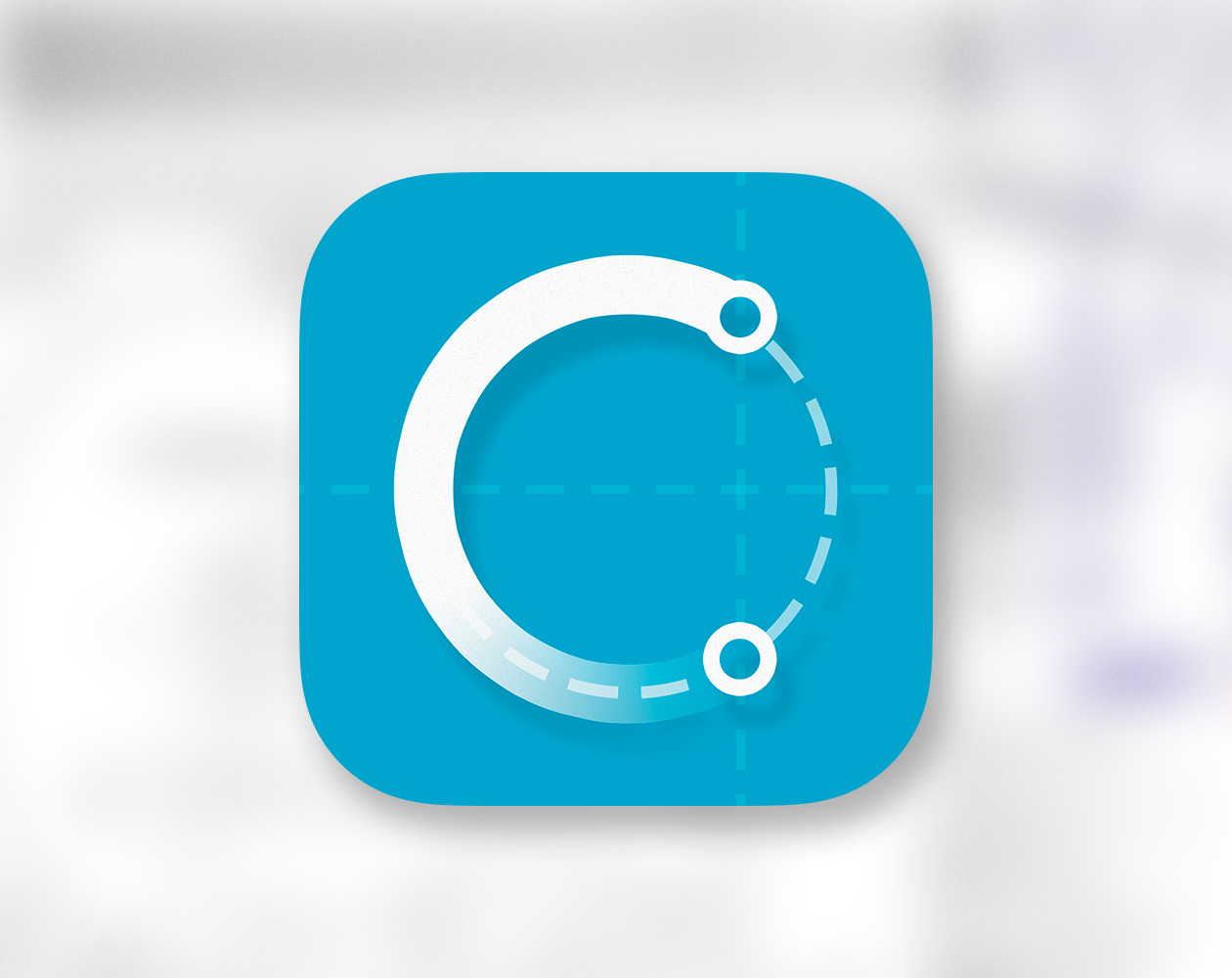
Частенько в App Store стали появятся разные «рисовалки»: Paper, Skitch, Talkboard и так далее. Но можно ли их использовать для профессиональной деятельности? Вряд ли такое возможно. Они неуклюжи, а про ровные линии придётся забыть. К счастью, решение есть. Concepts сочетает в себе точность технического чертежа с элегантностью художественного эскиза.
В основу Concepts положены интуитивно понятные инструменты – линии, которыми вы можете управлять как угодно – менять цвет, длину, размер, изгиб. На бесконечном холсте без проблем можно работать как с мелкими деталями, так и с крупными, благодаря поддержке жестов.
Во время работы, для удобства, вы можете менять фон. Хотите просто белый или имитацию миллиметровой бумаги? Без проблем! И даже на этом достоинства Concepts не заканчиваются. Каждую линию можно изогнуть, создав как лёгкий изгиб, так и изгиб до 90 градусов, как у иконки в iOS.
Помимо всего прочего, в Concepts встроены слои, поэтому вы можете менять какой угодно шаг в любое время: менять цвет, размер, изгиб каждой линии на своём рисунке. Поэтому доводить эскиз до совершенства вы можете также на iPad, например, менять перспективу или добавить текстуру.
Как только рисунок будет готов, вы можете поделиться им с большим миром или экспортировать свою работу в профессиональные приложения на Mac, благо Concepts поддерживает экспорт в векторных изображениях.
Так для чего же может понадобиться Concepts?
Думаю, приложение по-настоящему оценят архитекторы, ландшафтные дизайнеры за точность линий и направляющих, а также вывод изображений в высоком разрешении. Дизайнеры пользовательских интерфейсов с удовольствием могут набросать идею, озарившую их, прямо в iPad, а довести её до ума уже на Mac. Педагоги и менеджеры по работе с персоналом могут использовать Concepts для «мозгового штурма» на бесконечном холсте, легко жонглируя отдельными частями «мозговой карты». Художники и фотографы могут набросать идею прямо на iPad и взять её с собой. Последние также с удовольствием отметят неудачные части фотографии, которые нуждаются в коррекции, добавляя комментарии. И это только лишь мала часть функций в которых Concepts может понадобиться вам!
Concepts in-app purchases
К счастью, приложение совершенно бесплатно, поэтому попробовать его не составит труда. Осторожно, присутствуют встроенные покупки!
Для этого приложения пока нет обзоров
Для этого приложения пока не указаны ссылки

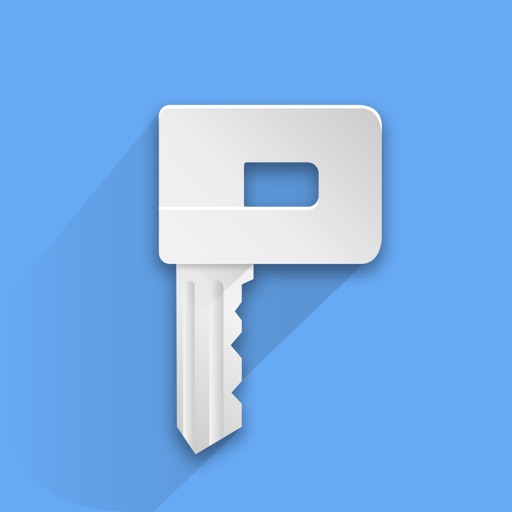
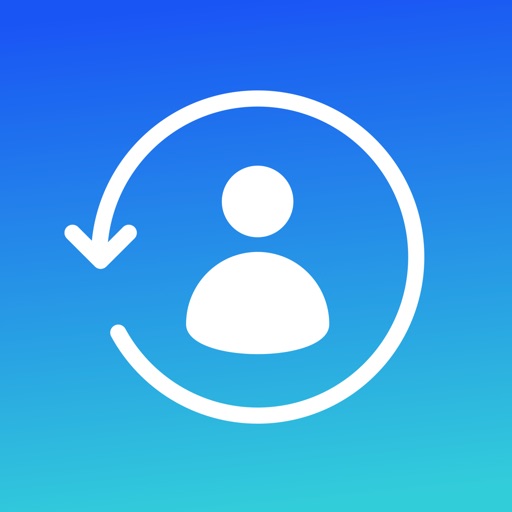
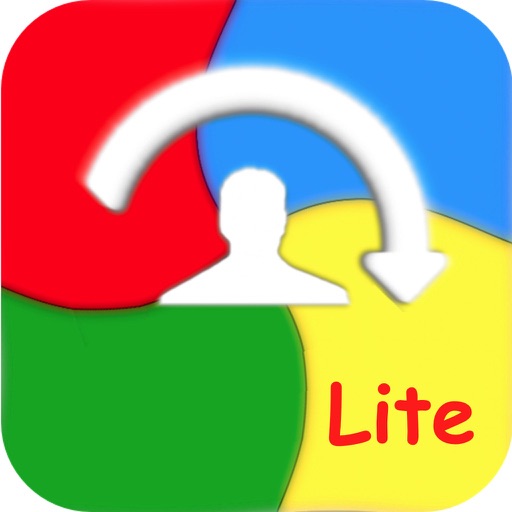
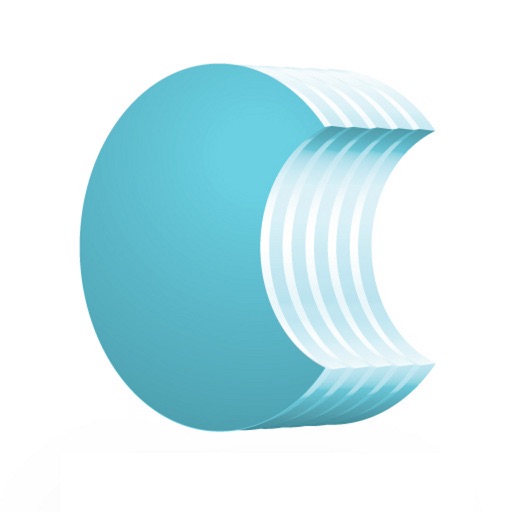
Отзывы о приложении Концепты ( 98 )
Приятное ценообразование за счёт возможности покупать только необходимые модули.
Единственное, что не хватает - это заливка. Вероятно она еще не добавлена из-за особенностей движка.
В общем рекомендую. Ответить
Но пожалуйста поработайте над маркетингом и поисковой оптимизацией, потому что возможно вы теряете большую часть аудитории из-за того, что люди просто о вас не знают) Ответить
Единственное неудобство! Программа стоит на айпад, а вот на компьютер под винду поставила, и нужно создавать новый аккаунт. И невозможность переносить проэкты с одной системы в другую, и все купленные кисти и прочее тоже теперь все заново. Это не удобно. Может быть я просто чего-то не поняла? Ответить
P.S. Оценку исправил, будем ждать, спасибо! Ответить
Hm, finally, paid. For select & move feature. Thanks for the great app! Ответить
Я рекомендую вам его купить, даже если вы не рисуете и не умеете. Вы найдёте где и в чем его применить и останетесь довольны.
Не хватает версии для Mac! Хотя бы просто просмотр и экспорт. Ответить
Дал бы ему пять звёзд, если бы не ужасная история с экспортом моих рисунков. К сожалению, я получаю Error 2, при попытке конвертировать мои работы в PSD формат. Работаю со слоями и это единственный для меня удобный вариант. На данный момент я решил эту проблему, сохраняя каждый слой отдельно в формате PNG, но это занимает огромное количество времени.
Также разработчики не доработали экспорт целого проекта. Когда у тебя более 20 рисунков в проекте и хочется каждый сохранить в хорошем разрешении для постобработки в том же фотошопе, приходится каждый файл сохранять отдельно. Это крайне неудобно. Ответить
PS: Хотя программа на русском языке, тех. поддержка русского языка не знает. Ответить
Дополнение: заметил, что сильная задержка всего, что связано с Apple pencil на моем ipad pro 12,5 происходит когда я касаюсь экрана не только карандашом, но и рукой. Подобное я наблюдал на ipad air и другом стилусе в вашей программе. Стилус же от Apple в тандеме с ipad pro были безупречны, но на 10 ios. Очень надеюсь на исправление ситуации ибо рисовать, держа руку навесу очень неудобно Ответить
Но сейчас изза тормоза программы работать с ней не возможно! Особенно когда прорисовываешь крупный проект! Ответить





загрузить и установить Концепты на вашем персональном компьютере и Mac
Некоторые приложения, например, те, которые вы ищете, доступны для Windows! Получите это ниже:
Или следуйте инструкциям ниже для использования на ПК :
Если вы хотите установить и использовать Концепты на вашем ПК или Mac, вам нужно будет загрузить и установить эмулятор Desktop App для своего компьютера. Мы усердно работали, чтобы помочь вам понять, как использовать app для вашего компьютера в 4 простых шагах ниже:
Шаг 1: Загрузите эмулятор Android для ПК и Mac
Хорошо. Прежде всего. Если вы хотите использовать приложение на своем компьютере, сначала посетите магазин Mac или Windows AppStore и найдите либо приложение Bluestacks, либо Приложение Nox . Большинство учебных пособий в Интернете рекомендуют приложение Bluestacks, и у меня может возникнуть соблазн рекомендовать его, потому что вы с большей вероятностью сможете легко найти решения в Интернете, если у вас возникнут проблемы с использованием приложения Bluestacks на вашем компьютере. Вы можете загрузить программное обеспечение Bluestacks Pc или Mac here .
Шаг 2: установите эмулятор на ПК или Mac
Теперь, когда вы загрузили эмулятор по вашему выбору, перейдите в папку «Загрузка» на вашем компьютере, чтобы найти приложение эмулятора или Bluestacks.
Как только вы его нашли, щелкните его, чтобы установить приложение или exe на компьютер или компьютер Mac.
Теперь нажмите «Далее», чтобы принять лицензионное соглашение.
Чтобы правильно установить приложение, следуйте инструкциям на экране.
Если вы правильно это сделаете, приложение Emulator будет успешно установлено.
Шаг 3: Концепты для ПК - Windows 7/8 / 8.1 / 10/ 11
Теперь откройте приложение Emulator, которое вы установили, и найдите его панель поиска. Найдя его, введите Концепты в строке поиска и нажмите «Поиск». Нажмите на Концептызначок приложения. Окно Концепты в Play Маркете или магазине приложений, и он отобразит Store в вашем приложении эмулятора. Теперь нажмите кнопку «Установить» и, например, на устройстве iPhone или Android, ваше приложение начнет загрузку. Теперь мы все закончили.
Вы увидите значок под названием «Все приложения».
Нажмите на нее, и она перенесет вас на страницу, содержащую все установленные вами приложения.
Вы должны увидеть . Нажмите на нее и начните использовать приложение.
Шаг 4: Концепты для Mac OS
Привет. Пользователь Mac!
Шаги по использованию Концепты для Mac точно такие же, как для ОС Windows выше. Все, что вам нужно сделать, это установить Nox Application Emulator или Bluestack на вашем Macintosh. Вы можете получить Это здесь .
Спасибо за чтение этого урока. Хорошего дня!
Google play stats - Концепты
Концепты На iTunes
Концепты Особенности и описания
заявка рецензия
Почти идеально
Шикарное приложение, очень удобное, но есть несколько но: 1) Не хватает возможности экспортировать сразу несколько файлов по выбору; 2)Ластик, по сути, не стирает, а закрашивает, что оказывается крайне неудобным при перемещении нескольких выбранных линий, потому что стёртые могут вновь появиться, а те, что должно быть видно, пропадут; 3)При работе в режиме многозадачности глючит линейка с быстрым выбором цвета и частично пропадает; 4)Иногда глючит взаимодействие со вторым поколением Pencil (чаще всего, тоже в режиме многозадачности) и приложение перестаёт откликаться на двойной таб, хотя, после перезагрузки программы, проблема пропадает; 5)Не хватает возможности экспорта файлов с более высокой плотностью точек, особенно при экспорте больших эскизов; 6)Ну, и, не такое уж важное замечание, но всё же, не хватает естественности при работе с карандашом: неадекватно реагирует на наклон и начинает резко покрывать большую площадь, при этом нанося цвет хаотично в непредсказуемых местах
Все очень неплохо
Вот бы только поставить undo на двойное нажатие по стилусу, а ластик - на двойное касание экрана
Все бы ничего,но
Мне, как новичку совершенно не понятно что именно за платные функции можно докупить. Сделайте видео обзор или фото, чтобы конкретно было показано, что за функция за ___сумму.
Приложение не для людей
Не понятно вообще как им пользоваться. Как элементарно удалить файл или рисунок?? Я нигде не нашла как очистить полотно или удалить все? Справка непонятно где на каком-то сайте. Неужели нельзя попонятнее сделать меню и навигацию??
Читайте также:


